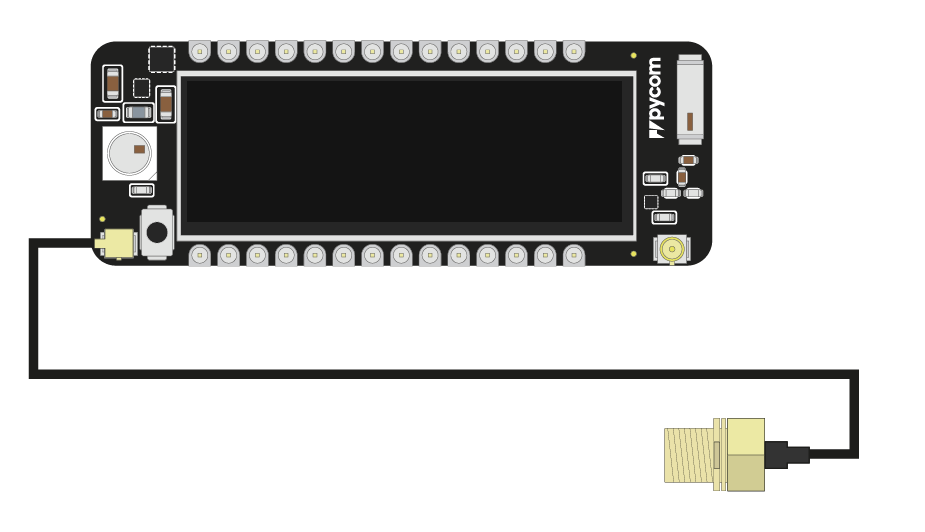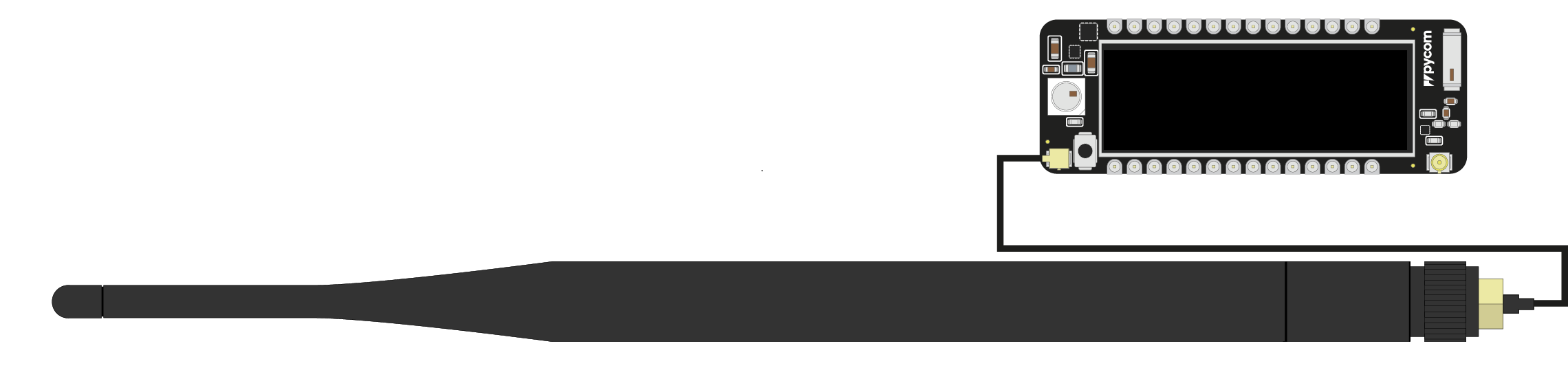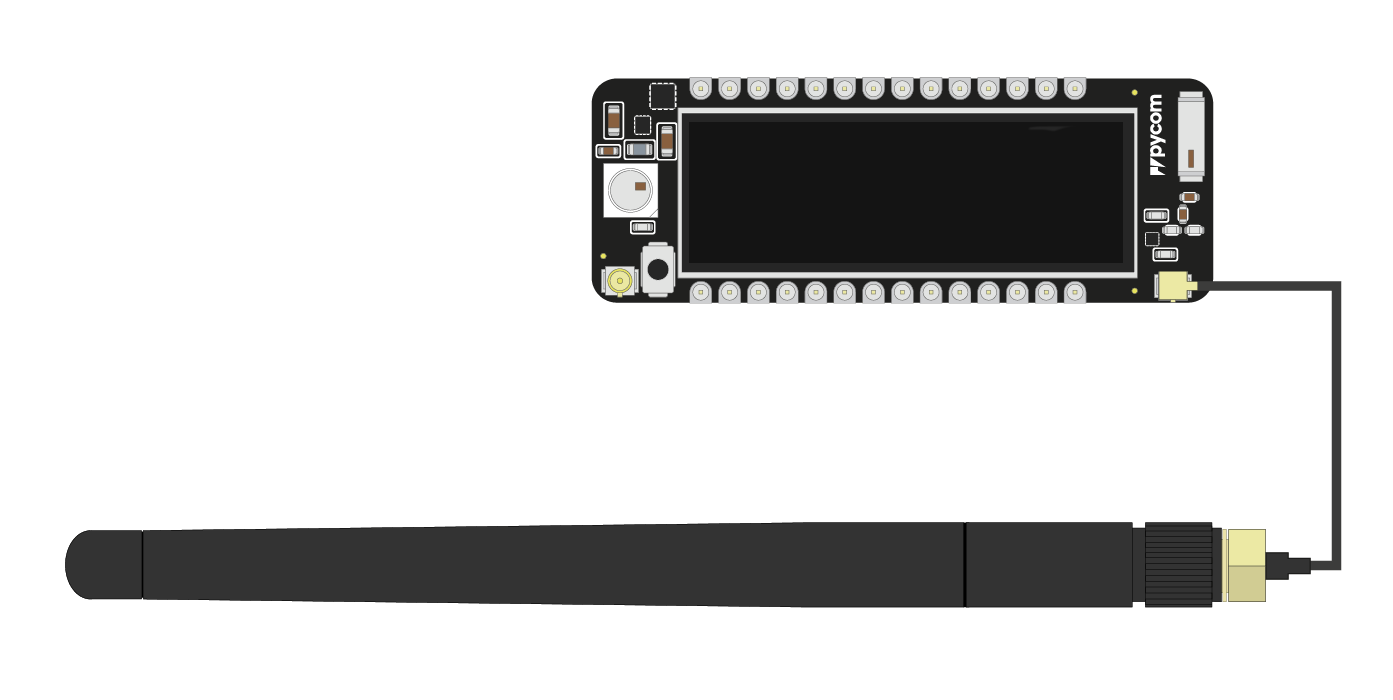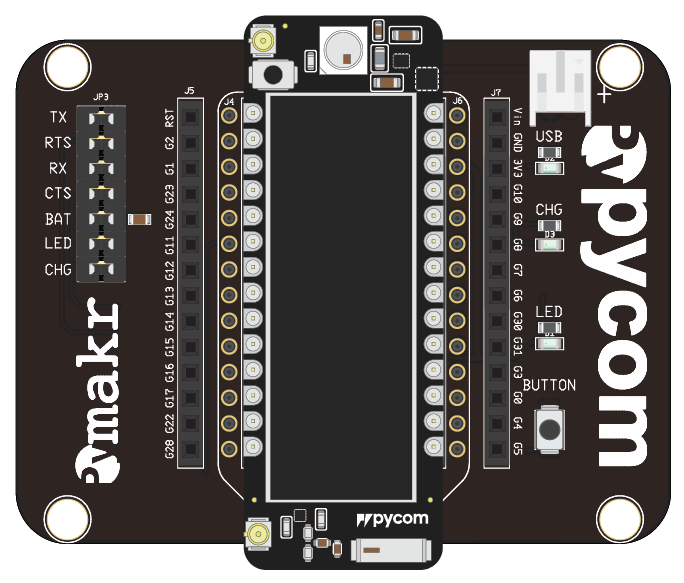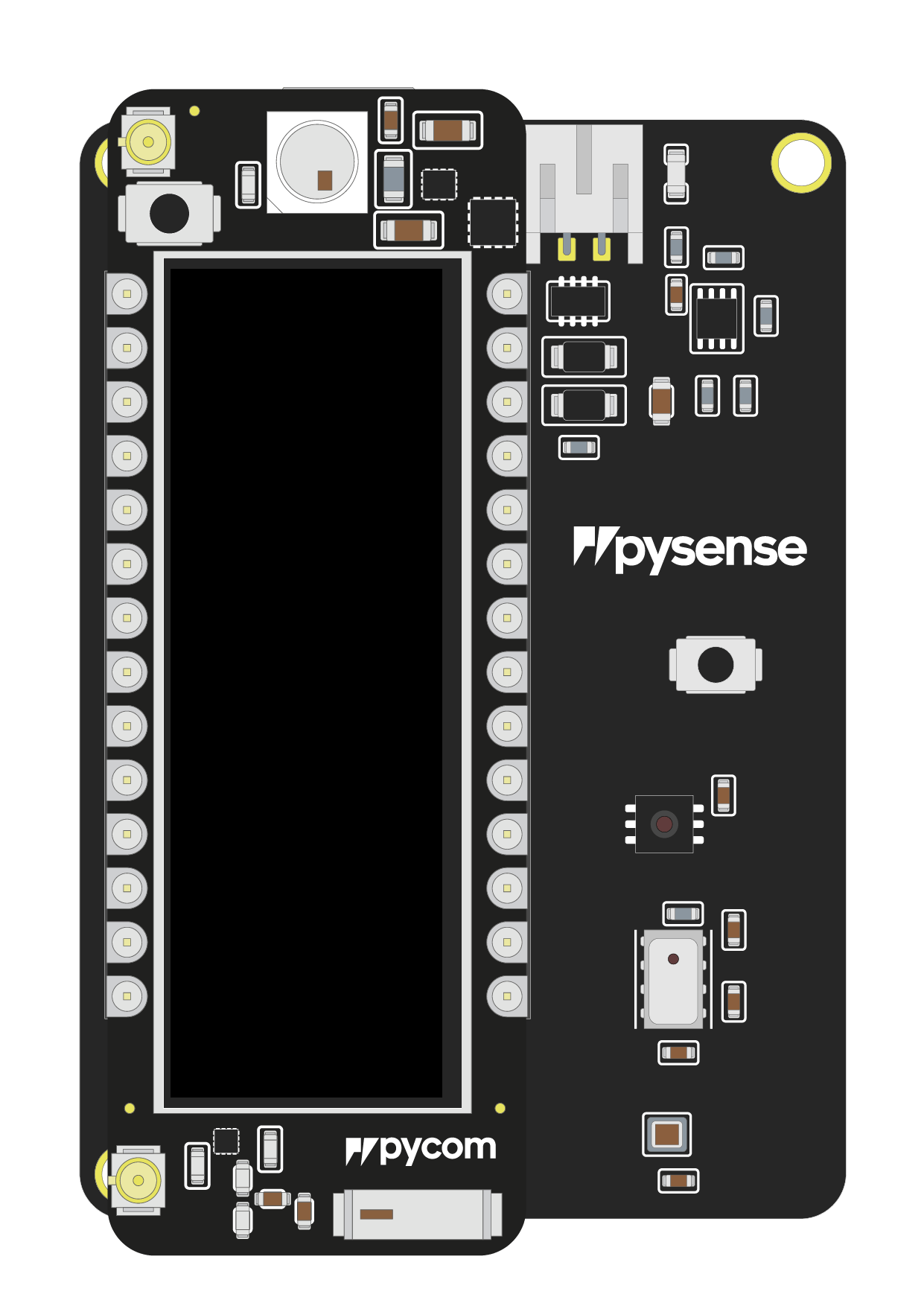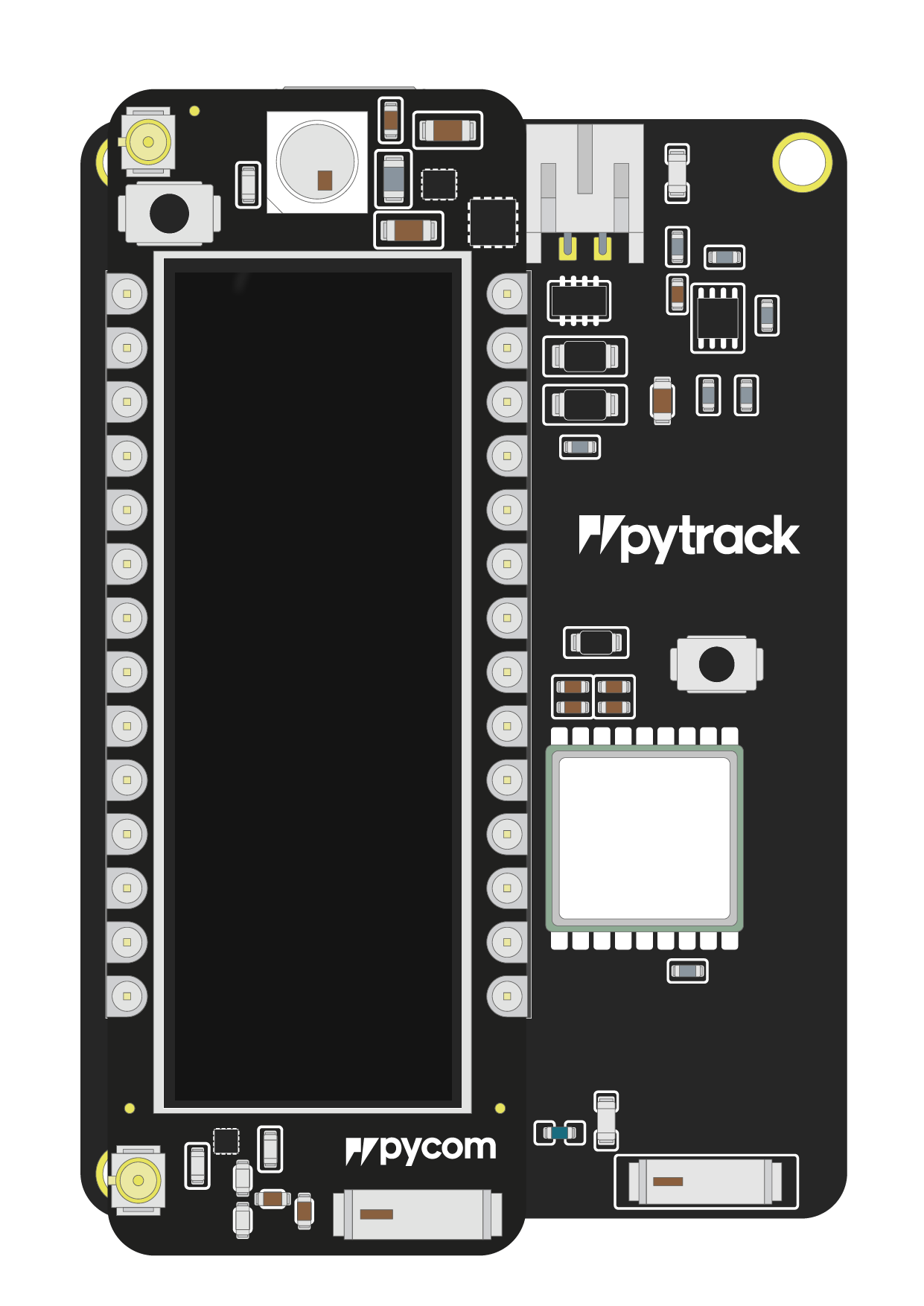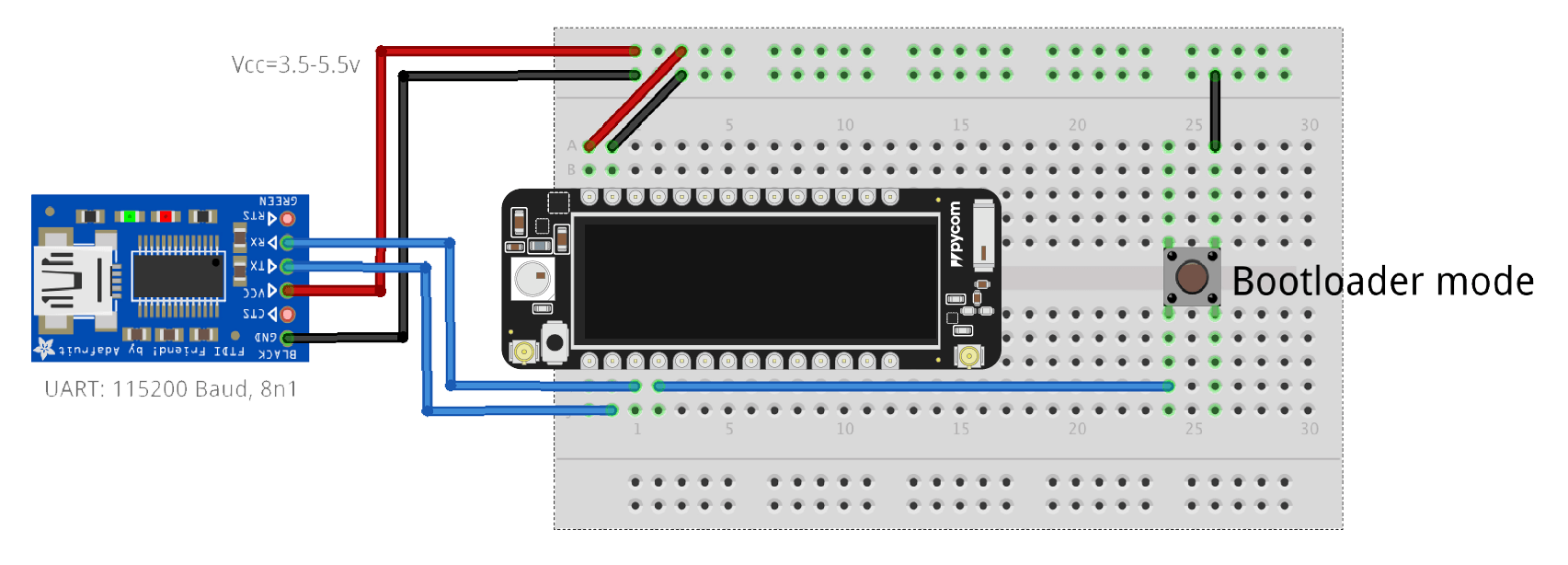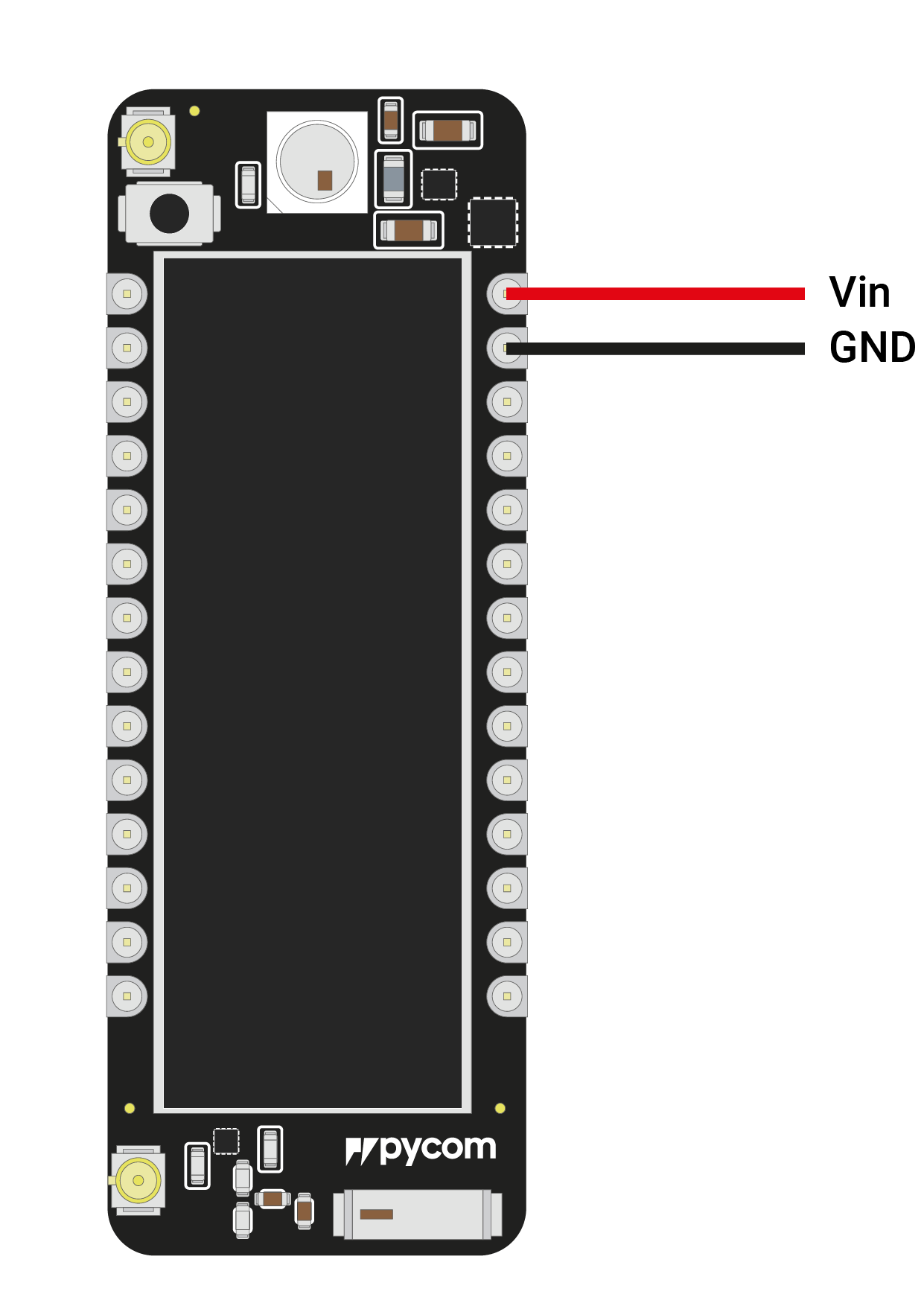LoPy
Антенны
Lora
Если вы хотите использовать LoRa-соединение LoPy, вы должны подключить LoRa-антенну к LoPy, прежде чем пытаться использовать LoRa, иначе вы рискуете повредить устройство.
LoPy поддерживает LoRa только в диапазонах 868 МГц или 915 МГц. Он не поддерживает 433 МГц. Для этого вам потребуется LoPy4.
- Во-первых, вам необходимо подключить соединительный кабель U.FL к разъёму SMA LoPy, используя разъем U.FL на той же стороне LoPy, что и светодиод.
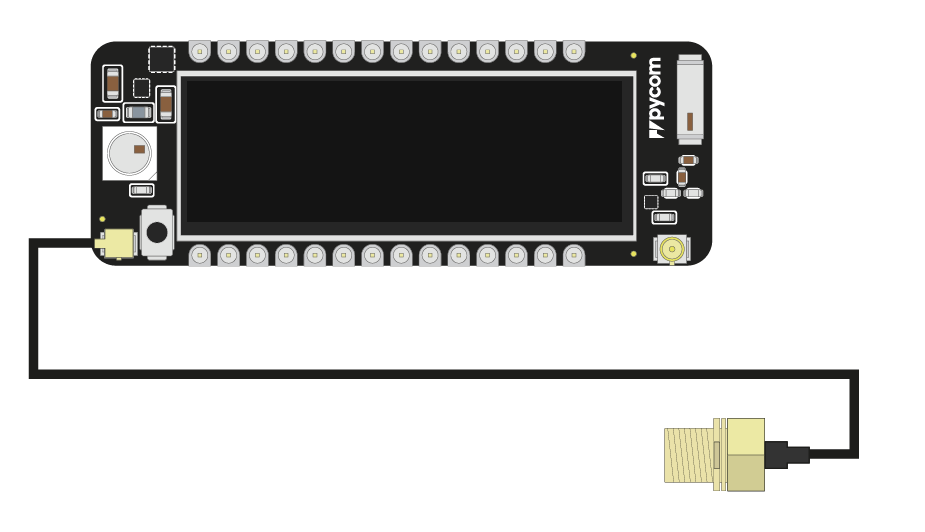
- Если вы используете pycase, вам нужно будет вставить SMA-коннектер в разъём антенны, убедившись, что вы правильно выровняли край, и закрепить разъем с помощью прилагаемой гайки.
- Затем вам нужно будет прикрутить антенну к коннектеру SMA.
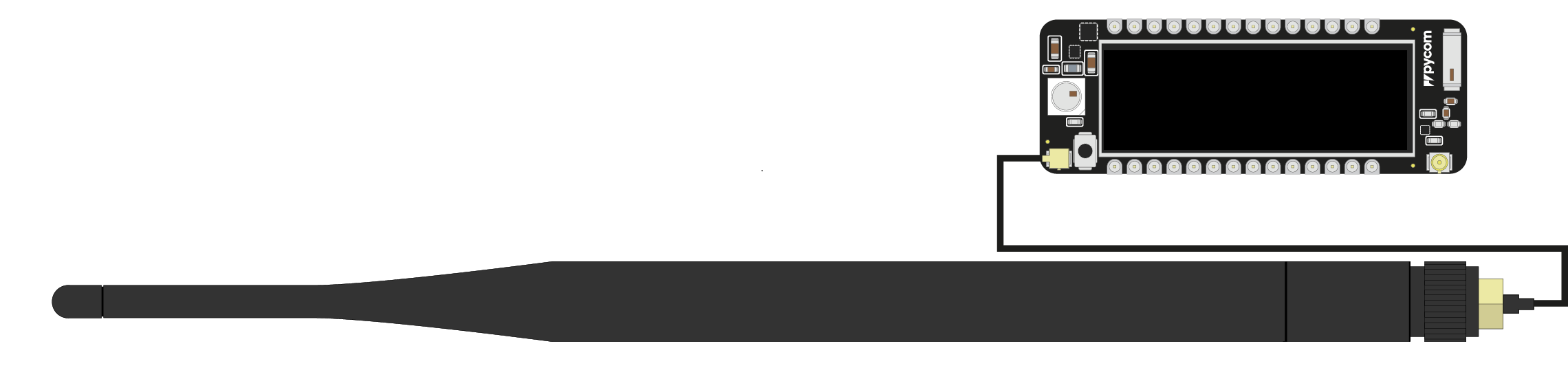
WiFi / Bluetooth (опционально)
Все модули Pycom, включая LoPy, оснащены встроенной WiFi-антенной, а также коннектером U.FL для внешней антенны. Внешняя антенна является дополнительной и требуется только в том случае, если вам требуется более высокая производительность или вы устанавливаете LoPy таким образом, что сигнал WiFi блокируется. Переключение между антеннами осуществляется с помощью программного обеспечения, инструкции для этого можно найти здесь.
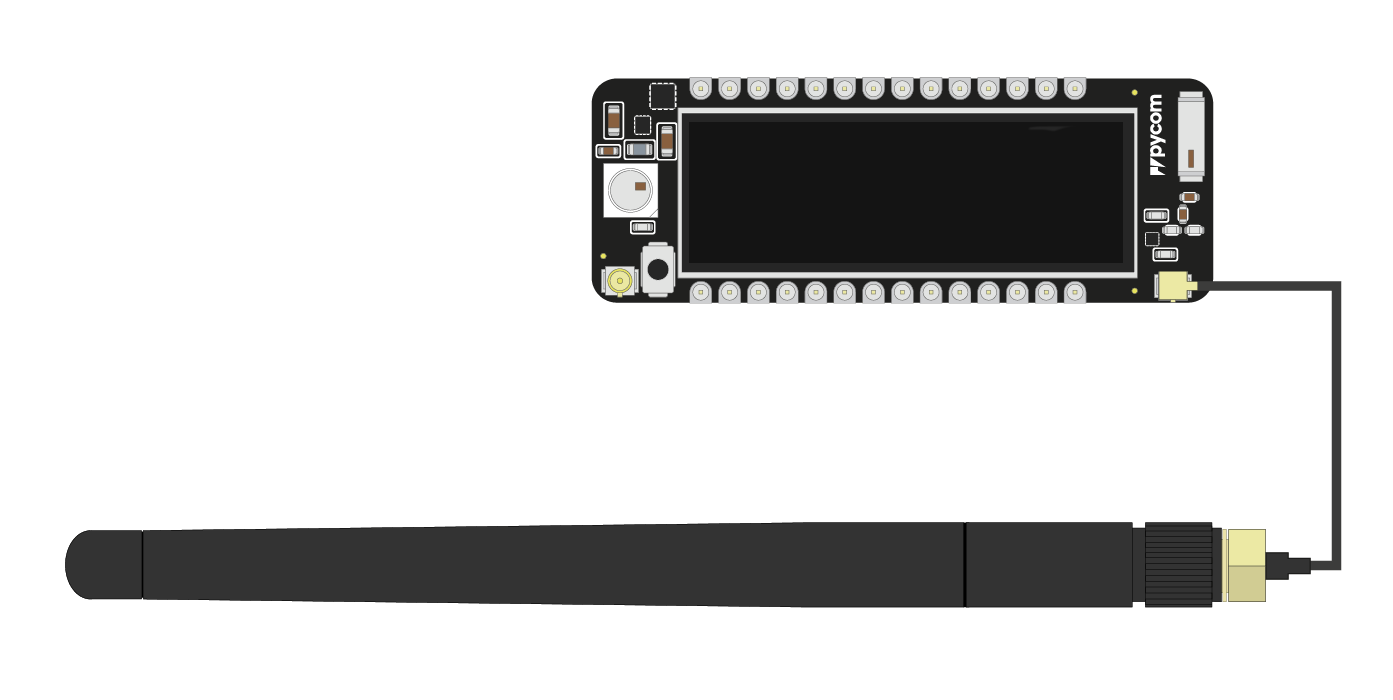
Проблема потребления тока в режиме глубокого сна
LoPy, SiPy и WiPy 2.0 имеют проблему высокого потребления тока в режиме глубокого сна. Эта проблема была решена во всех новых продуктах. Причиной этой проблемы является то, что преобразователь напряжения DC/DC остается в режиме высокой производительности, даже когда устройство находится в состоянии глубокого сна. Микросхема флэш-памяти также не выключается. Более подробное объяснение можно найти здесь.
Exp Board 2.0
- Найдите кнопку сброса на модуле (расположена в углу платы рядом со светодиодом).
- Найдите разъем USB на плате расширения.
- Вставьте модуль LoPy в плату расширения, нажав кнопку сброса в сторону разъема USB. Он должен плотно защелкнуться на месте, и контакты не должны быть видны.
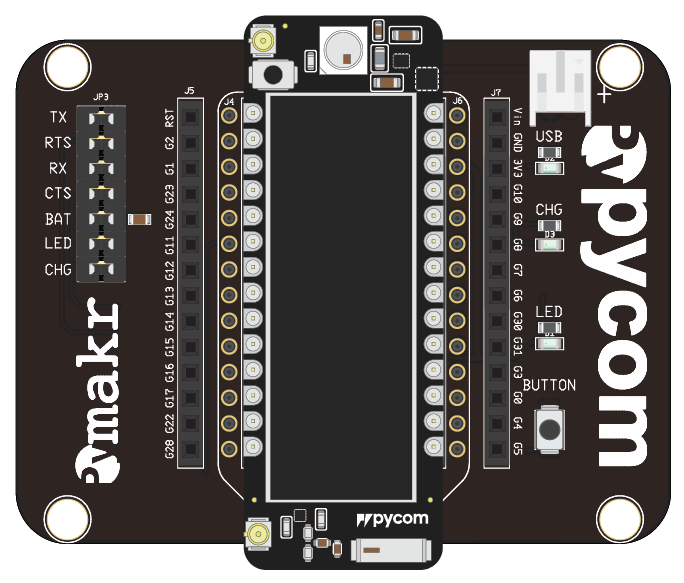
Exp Board 3.0
- Перед подключением вашего модуля к плате расширения 3.0 необходимо обновить прошивку на плате расширения 3.0. Инструкции можно найти здесь.
- Найдите кнопку сброса на модуле (расположен в углу платы, рядом со светодиодом).
- Найдите разъем USB на плате расширения.
- Вставьте модуль LoPy в плату расширения, нажав кнопку сброса в сторону разъема USB. Он должен плотно защелкнуться на месте, и контакты не должны быть видны.

Pytrack/Pysense/Pyscan
- Перед подключением вашего модуля к плате Pysense/Pytrack/Pyscan необходимо обновить микропрограмму на плате. Инструкции можно найти здесь.
- Найдите кнопку сброса на модуле (расположен в углу платы, рядом со светодиодом).
- Найдите разъем USB на плате Pysense/Pytrack/Pyscan.
- Вставьте модуль LoPy в плату Pysense/Pytrack/Pyscan, нажав кнопку сброса в сторону разъема USB. Он должен плотно защелкнуться на месте, и контакты не должны быть видны.
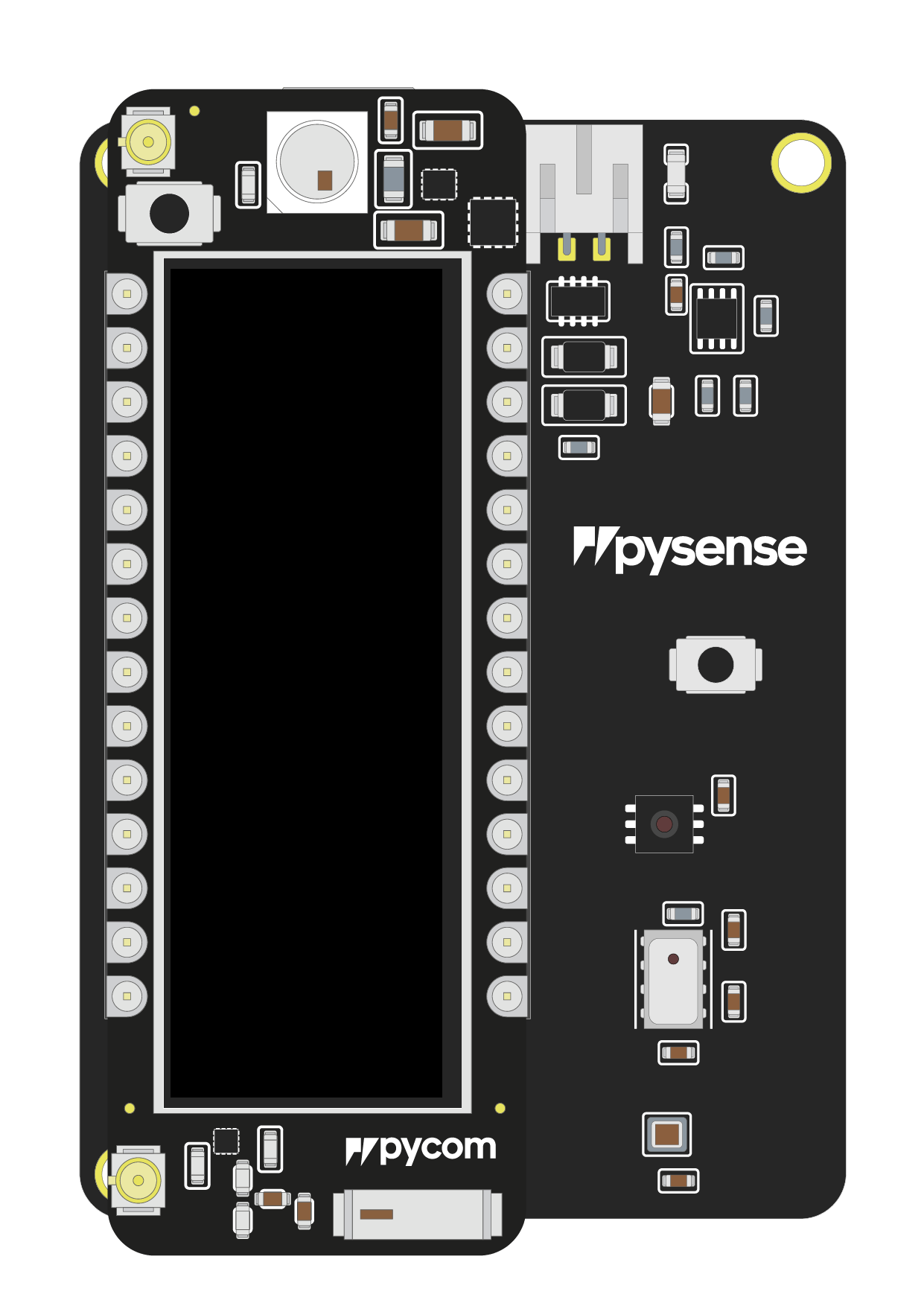
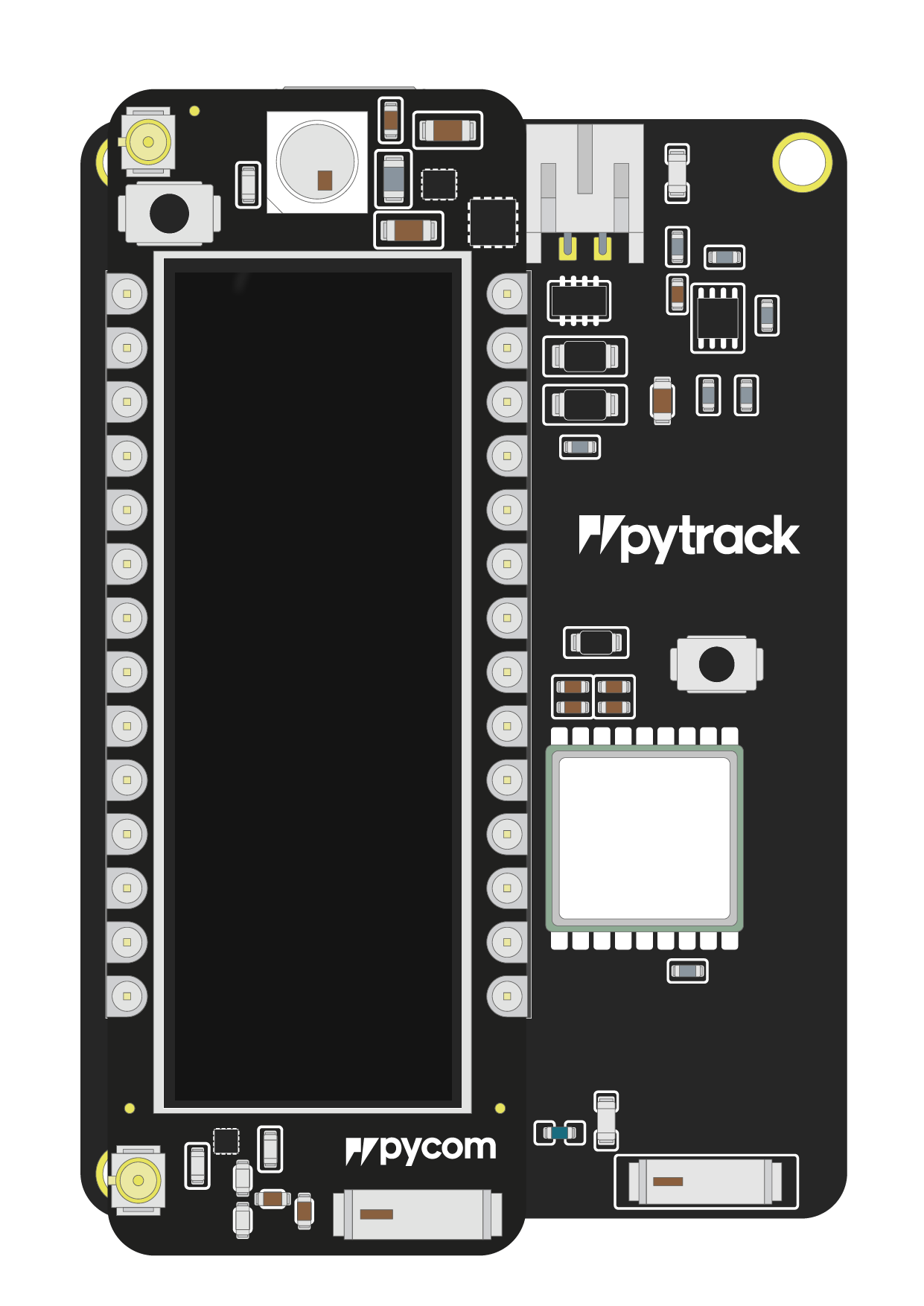
USB UART Adapter
- Для начала вам необходимо подключить питание к LoPy. Необходимо подать 3.5В - 5.5В на контакт Vin.
Не подавайте напряжение 3.3 В непосредственно на контакт питания 3.3В, это повредит регулятор.
- Подключите RX и TX вашего USB UART к TX и RX LoPy соответственно.
Перед подключением убедитесь, что уровень сигнала адаптера UART установлен на 3,3 В.
- Чтобы перевести LoPy в режим загрузчика для обновления прошивки устройства, вам необходимо подключить P2 к GND. Мы рекомендуем вам подключить кнопку между ними, чтобы ускорить процесс подключения.
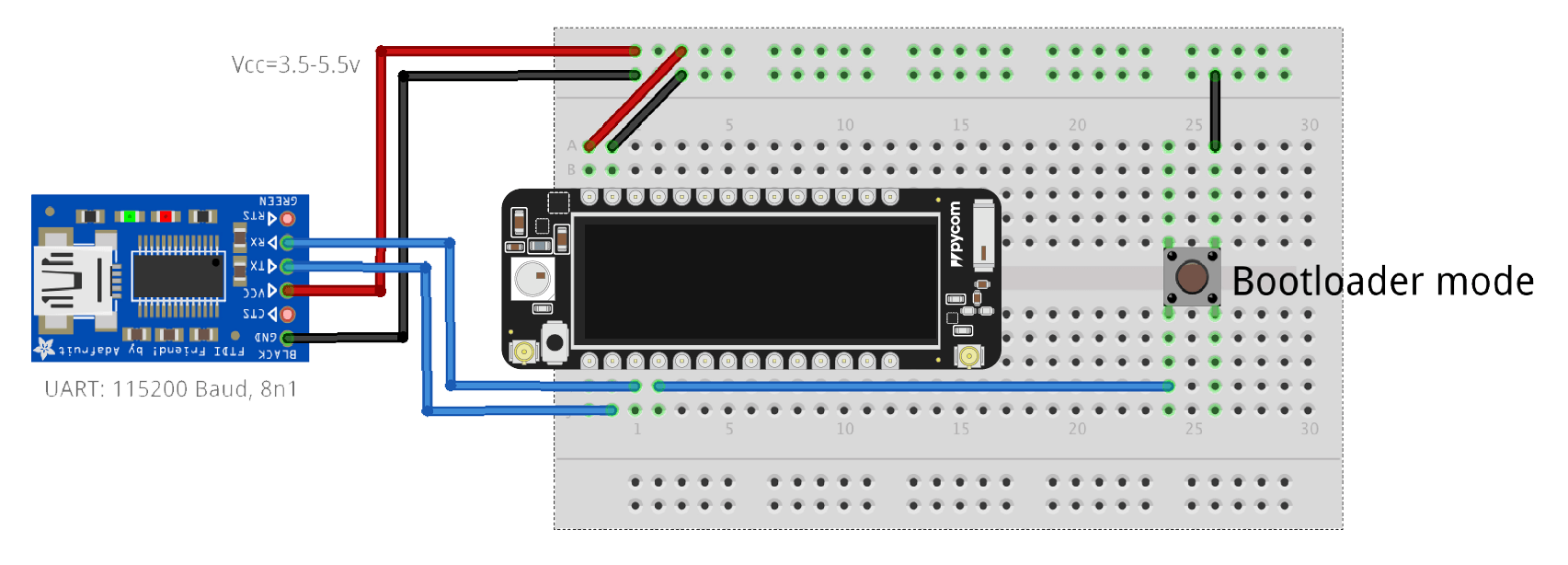
WiFi
Примечание. Этот способ подключения не рекомендуется для начинающих пользователей. Можно по неопытности заблокировать устройство.
- Чтобы получить доступ к LoPy через WiFi, вам нужно обеспечить 3,5 - 5,5 В на Vin-контакте LoPy:
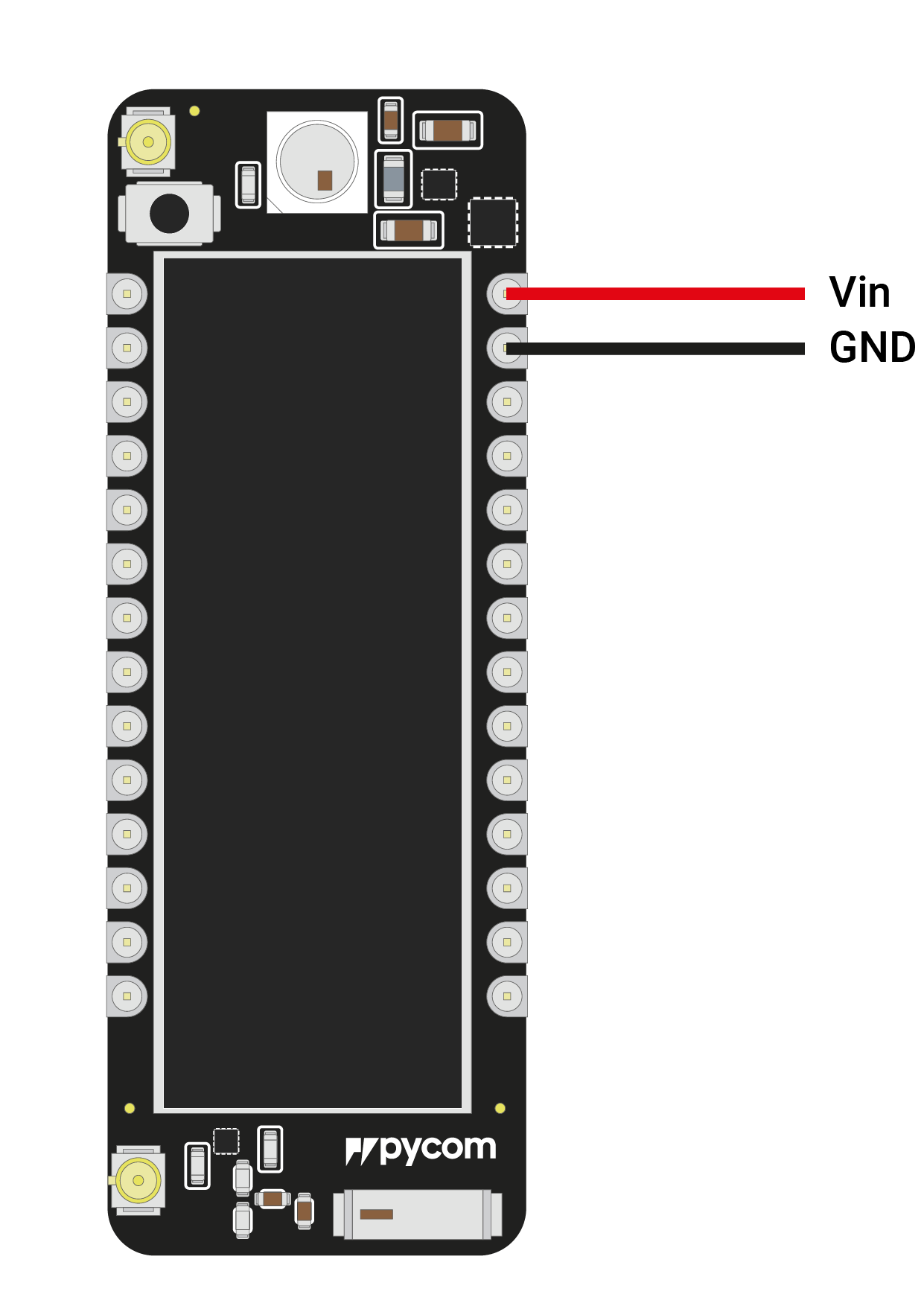
- По умолчанию при загрузке LoPy создается точка доступа WiFi со следующими учетными данными:
- SSID: lopy-wlan
- пароль: www.pycom.io
- После подключения к этой сети вы сможете получить доступ к telnet и FTP-серверам, работающим на LoPy. Для обоих из них данные для входа в систему указаны ниже:
- имя пользователя: micro
- пароль: python